
- •1. Введение
- •2. Общие сведения о системе
- •3. Texнические требования
- •4. Установка Навител Навигатор
- •4.1. Установка программы
- •4.1.1. Установка на Windows Mobile
- •4.1.2. Установка на Android с CD-диска
- •4.1.4. Установка на Symbian OS
- •4.2. Установка карт и дополнений
- •4.3. Автоматическая регистрация
- •4.3.1. Автоматическая регистрация программы
- •4.3.2. Автоматическая регистрация карт “Федеральный округ”
- •4.4. Регистрация через Интернет (альтернативный метод для Windows Mobile)
- •4.4.1. Регистрация программы
- •4.4.2. Регистрация карт “Федеральный округ”
- •5. Интерфейс программы
- •5.1. Интерфейс программы при движении по маршруту
- •5.2. Интерфейс программы при просмотре карты
- •6. Страницы программы
- •6.1. Страница “Карта”
- •6.1.1. Просмотр карты
- •6.1.2. Изменение масштаба
- •6.1.3. Наклон карты
- •6.1.4. GPS-курсор
- •6.1.5. Компас
- •6.1.5.1. Вращение карты
- •6.1.5.2. Вид карты
- •6.1.5.3. Дневной/Ночной вид карты
- •6.1.6. Информационные панели
- •6.2. Страница “Датчики”
- •6.2.1 Список датчиков
- •6.3. Страница “Спутники”
- •6.4. Страница “Маневры”
- •7. Главное меню
- •7.1. Найти
- •7.2. Маршрут
- •7.2.1. Выключить ведение
- •7.2.2. Следующая точка
- •7.2.3. Симуляция маршрута
- •7.2.4. Показать маршрут
- •7.3. Страницы
- •7.4. Информация
- •7.5. Настройки
- •7.5.1. Карта
- •7.5.1.2. Детализация карты
- •7.5.1.3. Верх карты
- •7.5.1.4. Визуальные эффекты
- •7.5.1.5. Фильтрация POI
- •7.5.1.6. Другие карты
- •7.5.2. Навигация
- •7.5.2.1. Вид транспорта
- •7.5.2.2. Маршрут
- •7.5.2.3. Масштаб
- •7.5.2.4. Ведение
- •7.5.2.5. Притягивание
- •7.5.2.6. Автовозврат
- •7.5.3. Региональные настройки
- •7.5.3.1 Язык
- •7.5.3.2 Голос
- •7.5.3.3 Клавиатура
- •7.5.3.3 Единицы измерения
- •7.5.4. On-line сервисы
- •7.5.4.1. Обновление приложения
- •7.5.4.2. Пробки
- •7.5.4.3. События
- •7.5.4.4. Обмен данными
- •7.5.4.5. Погода
- •7.5.4.6. Online информация
- •7.5.5. Спутники
- •7.5.6. Настройки интерфейса
- •7.5.6.1. Скин
- •7.5.6.2. Интерфейс
- •7.5.6.3. Прятать элементы
- •7.5.6.4. Инерционный скроллинг списков
- •7.5.6.5. Подтверждение при выходе
- •7.5.7. Устройство
- •7.5.7.1. Звук
- •7.5.7.2. Ориентация экрана
- •7.5.7.3. Управление питанием
- •7.5.7.4. Часы
- •7.5.7.5. Настройки папок
- •7.5.8. Предупреждения
- •7.5.9. Журнал
- •7.5.9.1. Запись трека
- •7.5.9.2. Формат трека
- •7.5.9.3. Каталог треков
- •7.5.9.4. Визуализация треков
- •7.5.10. Профили
- •8. Функциональные возможности
- •8.1. Маршруты
- •8.1.1. Автороутинг
- •8.1.2. Автороутинг из поиска
- •8.1.3. Ручное создание маршрута
- •8.1.4. Редактирование маршрута
- •8.1.5. Редактирование точек маршрута
- •8.1.6. Свойства маршрута
- •8.2. Трек
- •8.3. Путевые точки
- •8.4. Пробки
- •8.5. Радары
- •8.5.1. Редактирование информации о радарах
- •8.5.2. Удаление информации о радарах
- •8.6. Поиск
- •8.6.1. Поиск «По адресу»
- •8.6.2. Поиск «Ближайшие»
- •8.6.3. «Поиск Путевые точки»
- •8.6.4. История
- •8.6.5. Любимые
- •8.6.6. Поиск «По координатам»
- •8.6.7. Поиск «Навител.SMS»
- •8.6.8. Поиск по перекресткам
- •8.7. Трехмерные модели объектов
- •8.8. Навител. SMS
- •8.9. Дополнительные цветовые схемы (Skins)
- •8.10 Навител.События
- •9. Возможные проблемы и способы их решения
- •9.1. Возможные ошибки
- •9.2. Запуск программы после некорректного завершения
- •10. Обновление
- •10.1. Обновление программы
- •10.2. Обновление карт
- •11. Глоссарий
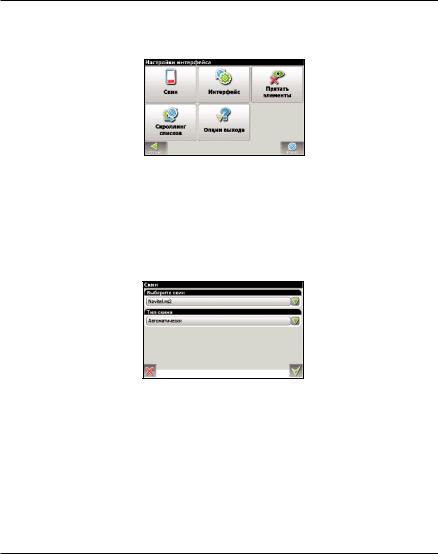
7.5.6. Настройки интерфейса
Меню настройки интерфейса (Рис. 113) позволит Вам максимально эффективно использовать страницу «Карта» и все ее элементы.
Рис. 113
7.5.6.1. Скин
В программе «Навител Навигатор» заложена возможность изменения пользователем внешнего вида программы, установив дополнительные темы (skin-файлы). Для этого, на странице http://www.navitel.su/download/ скачайте архив «skin.zip». Распакуйте содержимое архива в папку с программой Navitel Navigator или в \NavitelContent\Skins\ на карте памяти.
Затем в списке возможных дополнительных тем (поле «Скин») нажмите стилусом на желаемой теме, чтобы применить ее к интерфейсу (Рис. 114).
Рис. 114
Кроме того, в этом же меню вы можете выбрать стиль отображения страницы «Карта». Для этого нажмите стилусом на поле «Тип скина». В появившемся меню выберите нужный вид карты и нажмите кнопку. Данная функция дублирует выбор скина в меню «Компас»  на странице «Карта».
на странице «Карта».
56

7.5.6.2. Интерфейс
Вы можете настроить условия отображения каждой кнопки при каждом состоянии соответствующей функции (Рис. 115).
Слева от каждого элемента находится символ  , который может быть различного цвета в зависимости от настройки отображения соответствующей кнопки. Символ зеленого цвета означает, что данная кнопка будет отображаться при
, который может быть различного цвета в зависимости от настройки отображения соответствующей кнопки. Символ зеленого цвета означает, что данная кнопка будет отображаться при
всех состояниях соответствующей функции. Символ серо- Рис. 115 го цвета означает, что кнопка отображаться не будет. И символ, наполовину окрашенный в зеленый цвет, означает, что при определенных состояниях соответствующей функции кнопка на странице карты отображаться не будет.
Нажатием на символ возможно полностью включить или выключить отображение кнопки на странице карты.
В правой части каждого поля находится кнопка настройки, |
|
|
нажав на которую, Вы откроете меню настройки отобра- |
|
|
жения элемента в зависимости от текущего состояния |
|
|
функции (Рис. 116). Нажмите на символ , чтобы вклю- |
|
|
Рис. 116 |
||
чить/выключить отображение кнопки на странице карты в |
||
|
||
данном состоянии. |
|
В нижней части меню настройки интерфейса, находится кнопка, которая позволяет настроить отображение сразу всех кнопок (Рис. 117):
• «Включить все» - включение отображения всех кнопок;
«Включить все» - включение отображения всех кнопок;
• «Выключить все» - отключение отображения всех кнопок;
«Выключить все» - отключение отображения всех кнопок;
• «Исходные настройки для всех» - возврат к исходно-
«Исходные настройки для всех» - возврат к исходно-
му набору отображаемых кнопок. Система запросит под- |
|
Рис. 117 |
||
тверждение; |
||||
|
||||
• |
«Отмена» - Выход из меню настройки отображения всех кнопок. |
|
||
57
